プレスリリースを配信するときには「内容に間違いはないか」「開示NGの情報が含まれていないか」など、さまざまな心配ごともあるでしょう。
そんな不安を解消し、万全の状態で発表をするためにも、PR TIMESのプレビュー機能を使って第三者に配信前の確認をしてもらうことは非常に重要です。
本記事では、PR TIMESで配信するプレスリリースをプレビューで確認する方法や第三者へ共有するリンクの発行方法、プレビューでチェックしておきたい項目などについて、まとめてご紹介します。
プレスリリースのプレビューの確認方法
プレスリリースのプレビューを確認する方法は2つあります。
1つ目の方法は、プレスリリースの入力中にプレビューを確認する方法です。プレスリリース作成画面右上の「▷(プレビュー)」ボタンを押すとプレビュー画面に遷移します。
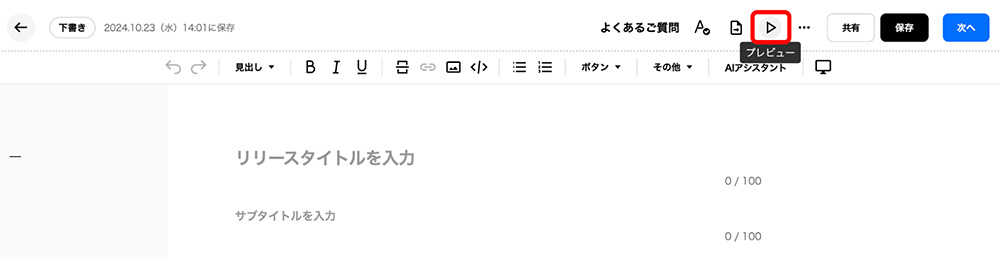
2つ目の方法は、作成画面にてプレスリリース入力後、右上の「次へ」ボタンから遷移した配信設定の最後のページ「④最終確認」画面でプレビューを確認する方法です。画面中央の「プレビューを見る」のボタンを押すとプレビュー画面に遷移します。
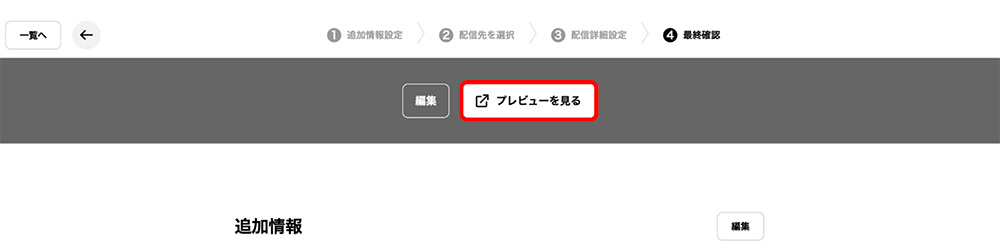
活用したい3つのプレビュー画面
上記でご説明したWebページのプレビュー以外にも、SNSやメール、スマートフォンのプレビュー画面を表示することができます。同じ画面で切り替え操作をするだけで簡単にプレビューを確認できるので、ぜひ活用してみてください。
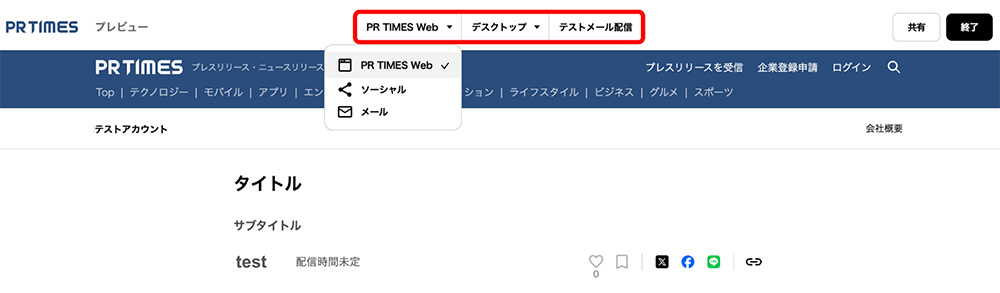
1.SNSのプレビューを確認する
Facebook、X(旧 Twitter)などのSNSへの投稿時のプレビューを確認するには、プレビュー画面上部の「PR TIMES Web」から「ソーシャル」を選択します。タイトルやサムネイル画像がどのように表示されているか確認しましょう。
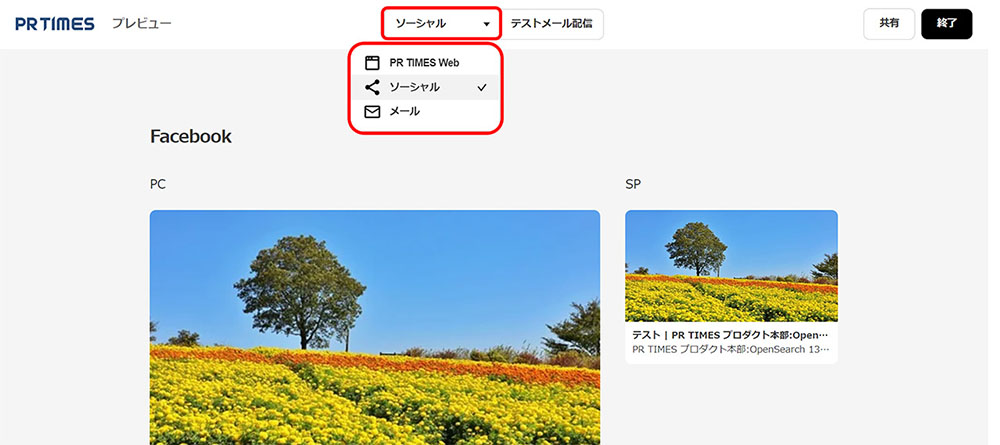
2.メールのプレビューを確認する
プレビュー画面で、メディア関係者やPR TIMES内のフォロワーへ配信されるメールのプレビューを確認することができます。メールのプレビューを確認したい場合は、プレビュー画面上部の「PR TIMES Web」から「メール」を選択しましょう。
プレビューを確認しておくことで、表示確認や誤字脱字のチェックができます。

また、メールを指定の宛先にテストとして実際に送信することができる「テストメール配信」の機能もあります。 プレスリリースをテストメール配信する具体的な手順は、こちらの記事も参考にしてみてください。
3.スマートフォンのプレビューを確認する
プレビュー画面上部の「デスクトップ」をクリックすると「モバイル」表示に切り替えることができます。PR TIMESから配信されるプレスリリースは、パソコンよりもスマートフォン(タブレット含む)からの閲覧が多く、その割合は約8割を占めています。 スマートフォンでの表示が極度にバランスを崩していないか、確認しておくとよいでしょう。
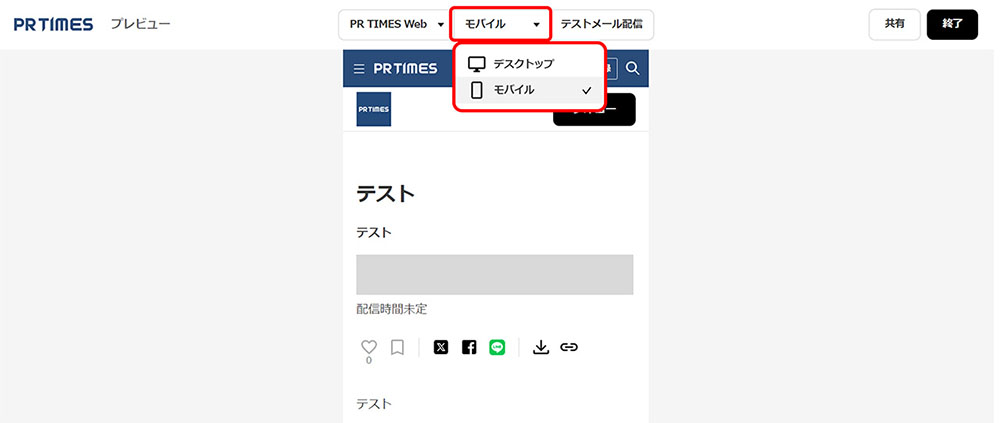
スマートフォンの表示で意識するべきポイントなどは、こちらの記事も参考にしてみてください。
プレビューの表示がズレているときにはブラウザの環境・縮尺を確認
プレビューを確認した際に、画像の配置や改行にズレが生じることがあります。これはプレスリリース登録時の入力ミスではなく、ブラウザ環境の縮尺が影響しているケースがほとんどです。表示にズレや違和感があった際は、まずは以下を確認してみましょう。
1.ブラウザの表示縮尺を確認
ブラウザには表示の縮尺が設定できるようになっています。この縮尺が100%以外に設定されていると、表示にズレが生じることがあります。PR TIMESを使用するうえで推奨環境としているGoogle ChromeとFirefoxの縮尺設定の確認方法は、以下の画像を参考にしてみてください。
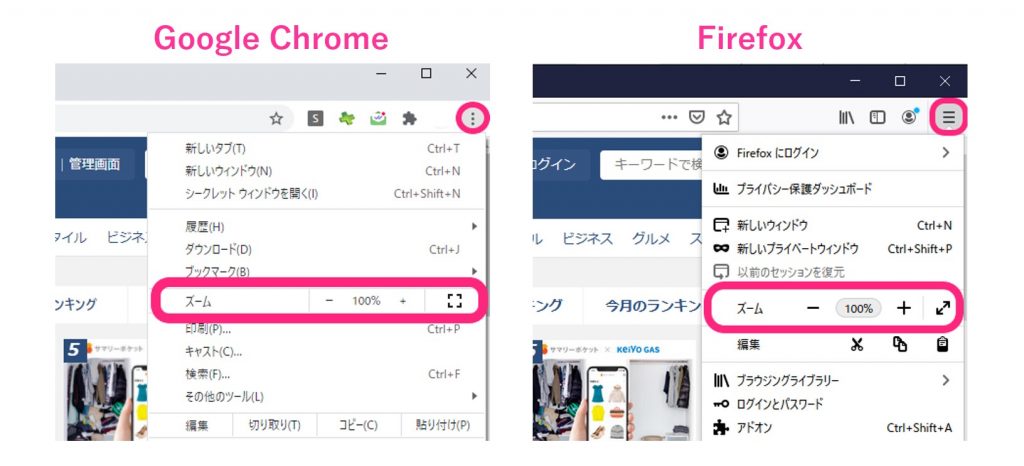
Google ChromeもしくはFirefoxを起動して右上の設定を展開すると、縮尺を+-で変更できる箇所があります。数値が100%になるよう調整しましょう。もしくは、ブラウザを開いた状態で【Ctrl】キーを押しながら数字の【0】キーを押すと100%の縮尺に設定されます。
2.パソコンの設定を確認
ブラウザ上だけでなく、パソコン本体でも縮尺が設定されている場合もあるので確認しましょう。以下画像を参考にしてみてください。
Windowsの場合
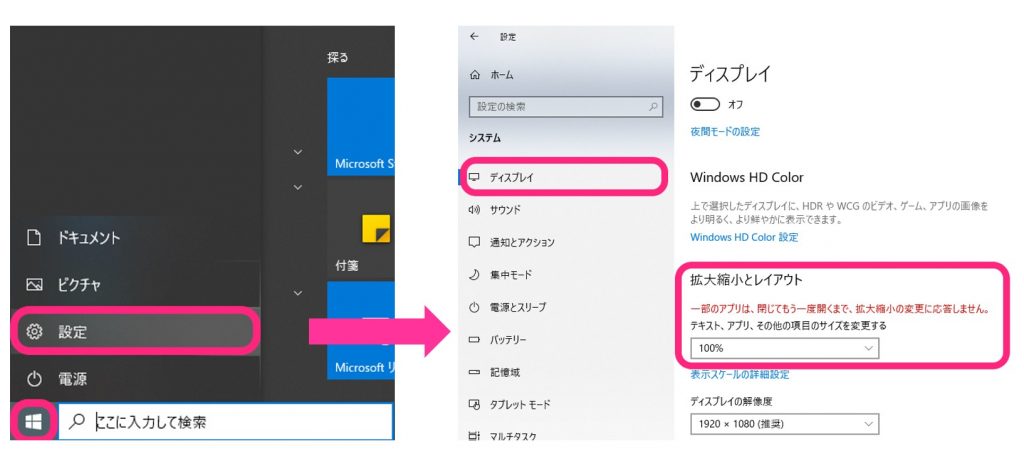
スタートボタンの設定を展開すると「ディスプレイ」の項目があります。そのなかで「拡大縮小とレイアウト」にて100%になっているか確認しましょう。
macの場合
macOSはPR TIMESの推奨環境ではありません。macOSを利用している場合で、ブラウザの表示縮尺を変更してもプレビューの表示がズレてしまう場合は、以下の推奨環境からの確認をおすすめいたします。
<PR TIMESの推奨環境>
【OS】 Windows 10、11
【ブラウザ】 Google Chrome、FirefoxならびにEdgeの最新バージョン
(OSによって有効なブラウザのバージョンが変わる可能性があります)
【CPU / メモリ】 1.3 GHz / 512MB以上
【アプリケーション】 Adobe Reader、Microsoft Office
第三者へプレビューを共有する方法
PR TIMESでは、管理画面へログインしていない第三者が配信前のプレスリリースの内容を確認できる方法があります。
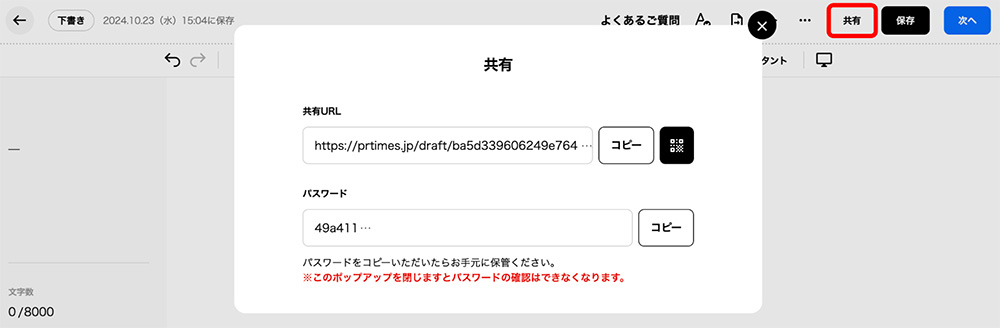
プレスリリース作成画面もしくはプレビュー画面の右上の「共有」ボタンをクリックすると、第三者(ユーザー登録されていない方)でも配信前のプレスリリースをチェックできる共有URLと、プレビュー画面を閲覧するためのパスワードが発行されるポップアップが表示されます。内容を確認し、それぞれコピーします。また、「コピー」ボタンの右にある【QRコードのアイコン】をクリックすると、モバイルデバイス用のQRコードが表示されます。QRコードをスマートフォンで読み込んだり、画像を保存して共有用QRコードとしたりしてご活用いただけます。
このポップアップは一時閉じると、次に表示されるときに確認できるのはURLのみで、パスワードは確認できなくなります。これは開示前情報のセキュリティを高めることが目的です。もしパスワードを忘れてしまった場合は再発行を行ってください。パスワードを再発行した時点で以前のパスワードは無効となります。
あとは発行されたURLへアクセスし、パスワードを入力すればプレビュー画面の閲覧が可能です。繰り返しですが、発表前の情報になるので、情報の取り扱いには十二分に注意が必要です。プレビュー閲覧に必要なURLやパスワードを第三者へ共有する際は、外部に漏れることがないように気をつけましょう。
プレビュー画面はブラウザにAdobe Flash Player®をインストールしていないと表示されないのでご注意ください。
プレビューで必ずチェックしておくべき5つの項目
自分でプレビュー画面を確認する際や第三者にプレビュー画面を確認してもらう際には、どのような点に気をつければよいのでしょうか。
最後に、プレビュー画面で必ずチェックしておきたい5つの項目についてご紹介します。
1.パッと見で目を引くタイトルか
まずは、タイトルが簡潔で魅力的な目を引くものになっているかどうかという点です。
PR TIMESには、日々多数のプレスリリースが寄せられます。その中でメディアや記者が情報収集を行う際に、まずはタイトルを見て内容を読むか読まないかを判断するでしょう。また、ネットの検索結果やX(旧 Twitter)、FacebookといったSNSでプレスリリースが共有される場合にも、タイトルが読んでみようと思うかどうかの重要な判断基準となるでしょう。
タイトルを付ける際には、短い文字数で内容を理解できるようになっているかをよくよく推敲してください。また、重要な情報やキーワードをタイトルの前半に持ってくることも効果的です。以下の記事も参考にしてみてください。
2.誤字脱字はないか
2つ目は、リリース全体に誤字脱字はないかという点です。プレスリリースは企業の公式文書であるため、誤字、脱字、変換ミスは企業の信用に関わります。
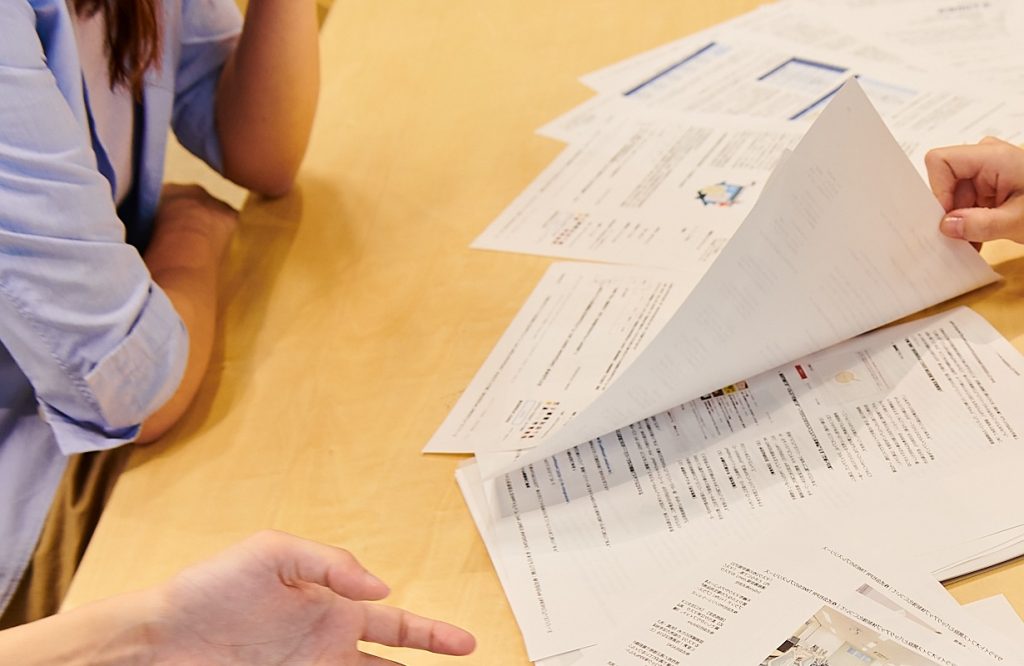
また、読みやすく理解されやすい文章を作る大前提として、誤字脱字はゼロにする必要があります。というのも、文中に誤字脱字があることで、読み手に疑問を与え読むのをストップさせてしまうことがあるからです。プレスリリースの場合は、誤字脱字が原因で事実と異なる解釈を生んでしまうことも考えられるでしょう。
正確な情報を適切に届けるためにも、第三者の目を借りて、社内で誤字脱字を指摘してもらうのがよいでしょう。
3.最新の情報を反映できているか
3つ目は、最新の情報を反映できているかどうかという点です。
前項でも触れましたが、プレスリリースは企業の公式文書として扱われるものです。そのため、古い情報が混ざっていては、正確な情報であるとは言えません。
また、配信後のリリース修正は基本的には難しいものと考えておきましょう。そのため、金額・日付などの数字情報は細心の注意を払います。
特に、以下の項目を重点的にチェックしておく必要があります。
- 社名、ブランド名、サービス名、人名などの固有名詞
- 価格や品番
- 日付と曜日
- 電話番号やメールアドレス、担当者などの問い合わせ先情報
4.意味が正確に伝わるか
4つ目は、誰が見ても意味が正確に伝わる内容になっているかどうかという点です。読み手によって意味の伝わり方が違う文章は、よい文章とは言えません。
誰が受け取っても正確に伝わるプレスリリースにするために、いかに簡潔でわかりやすい内容にするかを常に心がける必要があるでしょう。
5.業界用語などわかりにくい言葉を使用していないか
5つ目は、業界用語のようなわかりにくい言葉を使用していないかどうかという点です。
プレスリリースの読み手は、同じ業界の人ばかりではありません。全てのメディア関係者がその業界に詳しいわけではありませんし、生活者であればなおさらです。
プレスリリース内では、できるだけ専門用語や業界用語は除き、わかりやすい言葉に言い換えましょう。
とはいえ、IT関連の企業となれば、専門用語を完全に除くことが難しいようなケースもあります。その場合は、注釈をつけて用語の説明を入れるとよいでしょう。
プレスリリース作成画面には、注釈をつける機能があります。画面上部の「見出し」をクリックして、その中から「注釈」を選択します。これで本文よりも小さい文字で注釈をつけることができます。
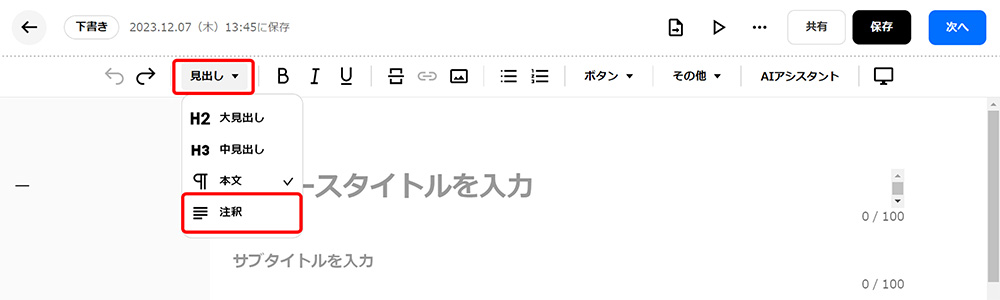
第三視点を活かしてケアレスミスを防ごう
本記事では、PR TIMESで配信するプレスリリースをプレビューで確認する方法や第三者へ共有するリンクの発行方法、プレビューでチェックしておきたい項目などについて、まとめてご紹介しました。
PR TIMESでは、プレスリリースを配信する前に、企業向け管理画面へログインすることなく、第三者が配信前のプレスリリースの内容を確認できる機能が備わっています。
ミスや間違いを減らすためには、自分だけでチェックするよりも第三者視点で見てもらうことが有効です。第三者視点を生かし、ケアレスミスを防いで、より正確な情報発信を行ってくださいね。
PR TIMESのご利用を希望される方は、以下より企業登録申請をお願いいたします。登録申請方法と料金プランをあわせてご確認ください。
PR TIMESの企業登録申請をするPR TIMESをご利用希望の方はこちら企業登録申請をする


